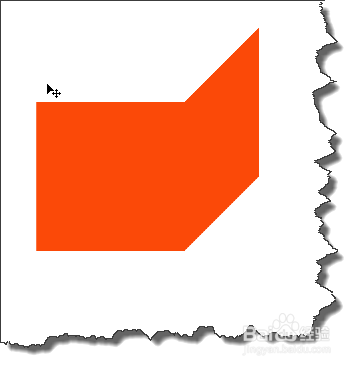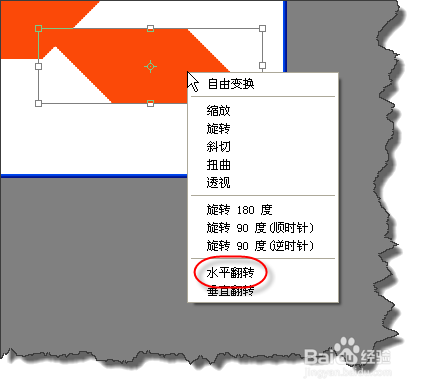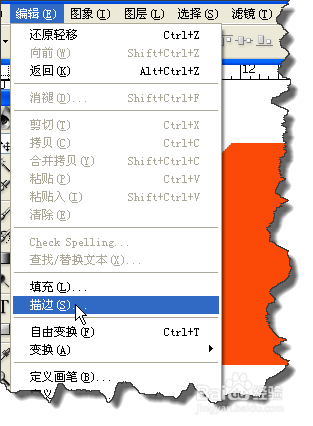PS中如何利用变形工具绘制正方体
1、打开PHOTOSHOP,新建一图层,大小自定,背景色我这里选择为白色。
2、新建一图层,选择“矩形工具”在其工具栏中选择“像素填充”,按住SHIFT不动绘制正方形。
3、再将绘制的正方形图形复制一个副本。
4、CTRL+T,在工具栏中将宽度调整为50%,斜切角度为45度
5、再右击图像,将其“水平翻转”
6、再将这个图层,平移成如图位置。
7、再复制这一图层。
8、将这个图片逆时针旋转90度,将其“水平翻转”
9、这样的话,正方体初步成体。
10、将这三个图层进行描边,在编辑菜单下选择描边工具。
11、描边的像素自定,颜色白色或者其它颜色。自己定义。
12、选择这三个图层,ctrl+E将其合并成一个图层。
13、再设置图层样式,给正方体增加阴影效果,数值自己定义。
14、最后设置好以后的效果。
声明:本网站引用、摘录或转载内容仅供网站访问者交流或参考,不代表本站立场,如存在版权或非法内容,请联系站长删除,联系邮箱:site.kefu@qq.com。
阅读量:32
阅读量:48
阅读量:39
阅读量:60
阅读量:90